- ⌂
- ⇨ Загрузка сайта на сервер
что уже сделано: в прошлом шаге "Бесплатный движок" вы установили на компьютере локальный веб-сервер Денвер и протестировали движок. Ваша cms будет управлять содержимым страниц сама, что позволит вам не тратить силы на обновление данных вручную при зарабатывании денег на сайте. Теперь мы займемся загрузкой сайта на сервер.
Загрузка сайта на сервер
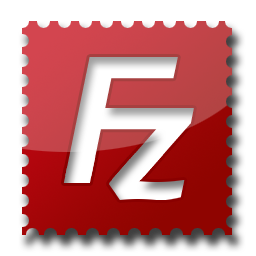 задача:
задача:
Для того, чтобы создать сайт самостоятельно, осталось совсем немного: загрузить на сервер и наполнить контентом. Когда вы загрузите сайт на сервер, он появится в интернете и его можно будет просматривать вашим любимым браузером.
инструменты:
ftp файловый менеджер filezilla, браузер
Краткая инструкция для продвинутых:
- скачать filezilla
- подключиться к хостингу и залить файлы движка
- обратиться браузером к адресу вашего сайта
- увидеть что все работает
Как правильно заливать фалы:
при загрузке сайта на сервер самая распространенная ошибка - неправильно установленный режим заливки файлов (двоичный или ASCII). Обычно в файлзилле установлен режим автоматического определения режима передачи. Изредка автоматика ошибается. Тогда размер файла на сервере и на вашем компе будут отличаться. Следует вручную включить правильный режим передачи файлов и перезаписать файл на сервере. Все должно заработать.
FTP-менеджер
Filezilla -'то программа, которая заходит под логином и паролем на хостинг и позволяет скачивать-закачивать файлы на сервер по фтп соединению. Почему не по HTTP? Потому что "файл трансмиттинг протокол" (FTP) создавался именно для этого. Так давайте пользовать его по назначению.
Работа с файлзиллой
Быстро, удобно, наглядно. Кто пользовался тотал-командером сразу все поймет. При запуске программы в глаза сразу бросаются два больших окошечка. Одно (левое) - ваш комп, второе (правое, естесственно) - файловая структура на сервере. Заливать ваш сайт нужно в папку, которая называется как и адрес вашего сайта. На других хостингах возможны другие варианты (www, public_html и пр...)
Когда файлы будут загружены на сервер, можно запускать браузер и вводить имя вашего домена. Любуемся. Вот пустой движок в банальном дизайне - это ваш бесплатный сайт в интернете, созданный своими руками. Пока он пустой. Пора наполнять его контентом!
Пример:
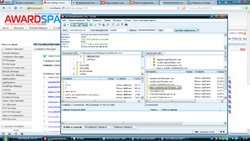 На скриншоте показана файлзилла, подключившаяся к серверу, на котором расположен домен topinfomaster.com. На фоне видна страница управления поддоменами хостинга awardspace. В окне программы слева "Локальный сайт" - это структура папок на вашем компьютере. Правое окно с названием "Удаленный сайт" - это корневая директория вашего хостинга.
На скриншоте показана файлзилла, подключившаяся к серверу, на котором расположен домен topinfomaster.com. На фоне видна страница управления поддоменами хостинга awardspace. В окне программы слева "Локальный сайт" - это структура папок на вашем компьютере. Правое окно с названием "Удаленный сайт" - это корневая директория вашего хостинга.
Итог:
Вы установили FTP-менеджер и загрузили сайт на сервер. Пока что вы увидели, как работает движок, но страницы со статьями еще не созданы. Созданием контента для сайта мы займемся в следующем шаге.
следующий шаг:
задание 6 - бесплатный уникальный контент.
Ключевые слова: загрузка сайта на сервер, загрузить сайт на сервер, пошаговая инструкция создания сайта, как заработать на интернет сайте.
Если бы "хостинг" был "доменом", то его бы и называли "доменом".
Но увы, это не так.
Обратите, пожалуйста, внимание на меню нашего сайта: вторым пунктом идет "Покупка домена" (http://make-a-website.topinfomaster.com/02-domain -name.htm), а третьим "Выбор хостинга" (http://make-a-website.topinfomaster.com/03-hostin g-php-free.htm).
При внимательном прочтении инструкции сложностей и непоняток возникнуть не одолжно - всё писалось коротко и по делу. Тем не менее, можете задавать вопросы в комментариях, если не найдете ответы в текстах.